Stále sa snažíme rozobrať všetko, čo Apple oznámil počas Hlavná poznámka WWDC 2021 a je toho veľa. Dostali sme nové verzie iOS, iPadOS, watchOS, tvOS a samozrejme macOS. S macOS MontereyApple pokračuje v zlučovaní iPadOS a macOS, pretože existujú nové funkcie, ktoré fungujú na oboch platformách. Čo je však nové v systéme macOS Monterey? Poďme sa do toho ponoriť.
- Apple chce, aby ste zostali sústredení s iOS 15
- Všetko, čo je nové v iOS 15
Minulý rok predstavil úplne nové rozhranie a viac ako niekoľko menej než jemných dizajnových zmien. macOS Big Sur pridané nové ovládacie centrum a centrum upozornení s viacerými možnosťami prispôsobenia. Tieto zmeny spolu so zmenami medzier pre rôzne prvky používateľského rozhrania viedli k mnohým špekuláciám, ktoré naznačujú, že dotykové počítače Mac sú na ceste. O rok neskôr nemáme žiadne počítače Mac s dotykovými obrazovkami, ale určite sa zdá, že sa približujeme.
V roku 2021 máme macOS Monterey, ktorý dodržiava tému Apple pomenovať svoj operačný systém pre stolné počítače podľa obľúbených miest v Kalifornii. Nečakali sme ani niekoľko zmien v niektorých kľúčových aplikáciách vrátane Safari, FaceTime, AirPlay a niektorých ďalších.
Obsah
- Aké zariadenia sú kompatibilné s macOS Monterey?
-
Aké funkcie sú jedinečné pre macOS Monterey?
- Univerzálne ovládanie
- AirPlay na Mac
- Zmeny vo Finderi
- Utrite svoj Mac bez obnovenia od začiatku
- Lepšia správa hesiel
- Heslá iCloud v Microsoft Edge
- Vylepšená správa okien
- Launchpad pre hry
- Nové tapety a šetriče obrazovky
-
Parita funkcií medzi macOS, iPadOS a iOS
- Zamerajte sa
-
Poznámky
- SharePlay
- Zdieľané s vami
- FaceTime
- Živý text
- iCloud+
- Pripomienky
-
Najväčšie funkcie v macOS Monterey
- Skratky
- Safari
-
Záver
- Súvisiace príspevky:
Aké zariadenia sú kompatibilné s macOS Monterey?
Rovnako ako iPhone a iPad má Apple absolútne hviezdne výsledky, pokiaľ ide o aktualizáciu starých počítačov Mac. S macOS Monterey tento trend pokračuje, pretože Apple pokračuje v podpore Macov až do roku 2016. Ak vás zaujíma, kam patrí váš starnúci Mac na zozname, tu sú všetky zariadenia kompatibilné s Monterey.
- MacBook Pro 2016 a novší
- MacBook 2016 a novší
- 2018 a novší MacBook Air
- 2017 a neskôr iMac
- Koncom roka 2015 a neskôr 27-palcový iMac
- iMac Pro
- 2018 a neskôr Mac mini
- 2019 a novší Mac Pro
Aké funkcie sú jedinečné pre macOS Monterey?
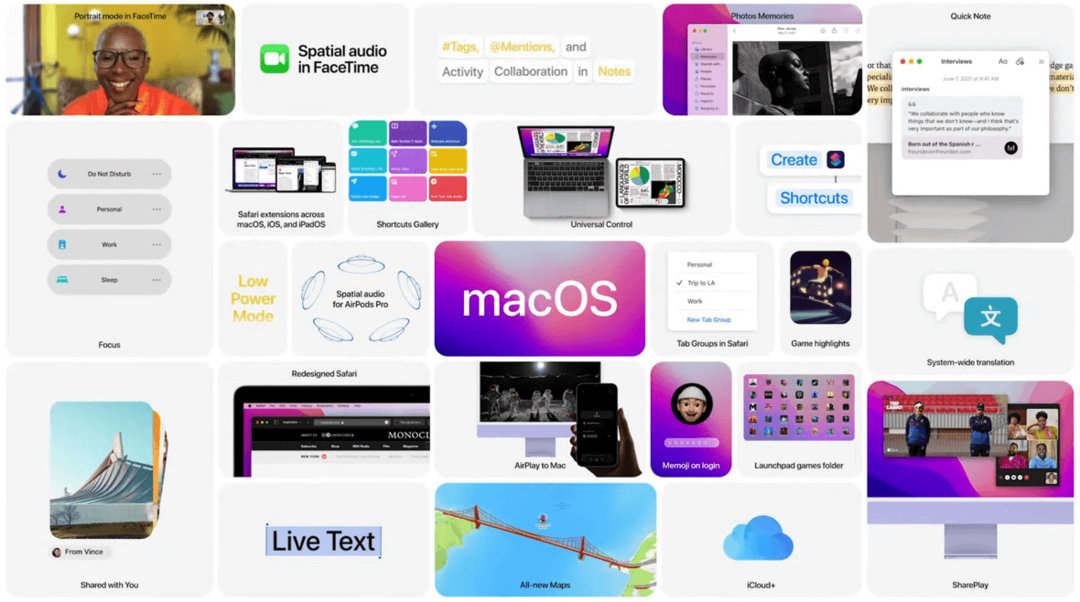
Dotkli sme sa toho, ako parita funkcií medzi macOS a iPadOS naďalej rastie. Stále však existujú niektoré funkcie, ktoré sú jedinečné pre Mac, aj keď nie sú také revolučné ako to, čo môžete nájsť na iPade alebo iPhone. Tu sú všetky funkcie, ktoré sú jedinečné pre Mac v macOS Monterey.
Univerzálne ovládanie

Dobre dobre. Tento trochu podvádza. Ale Universal Control je funkcia, ktorá bude dostupná (a ovládaná) cez Mac. Nie je k dispozícii v prvej ukážke pre vývojárov, ale spoločnosť Apple uviedla, že príde. Pravdepodobne Universal Control ukradol show a priniesol nejaké vzrušenie do takmer dvojhodinovej keynote.
So zapnutým univerzálnym ovládaním budete môcť používať jednu myš a klávesnicu medzi viacerými počítačmi Mac a viacerými iPadmi. Alebo to môžete len tak medzi jedným z každého zariadenia. Univerzálne ovládanie vám v podstate poskytuje _ovládanie_ oboch zariadení súčasne. Nie, toto nie je to isté ako SideCar, ktorý premení váš iPad na sekundárny displej.
Počas Keynote Craig Federighi predviedol túto funkciu s iMacom, MacBookom Pro a iPadom, ktoré sedeli vedľa seba. Keď MacBook Pro fungoval ako „rozbočovač“ pre klávesnicu a trackpad, presúval súbory medzi všetkými tromi zariadeniami. Pomocou svojho Macu budete môcť vykonávať gestá na vykonávanie úloh na iPade.
AirPlay na Mac

Ak nie ste vášnivým používateľom AirPlay, možno ste si o tejto funkcii neuvedomili alebo nevšimli. Až do macOS Monterey ste nikdy nemohli poslať niečo **na** vášmu Macu pomocou AirPlay. Namiesto toho ste mohli posielať veci iba **z** Macu do vášho iPhone, iPad, HomePod, slúchadiel atď.
S najnovšou aktualizáciou budete môcť používať AirPlay bezdrôtovo s Macom alebo cez USB pripojenie. A ak náhodou používate Mac, ktorý túto novú funkciu nepodporuje, existuje riešenie. Budete musieť obetovať kvalitu alebo rozlíšenie obsahu odosielaného do Macu cez AirPlay.
Zmeny vo Finderi
Finder si trochu obľúbil aktualizáciu Monterey, ktorú sme tu naozaj príliš neočakávali. S aktualizáciou sa vám teraz pri prenose súborov zobrazí okno postupu vo forme koláčového grafu. Spoločnosť Apple tiež umožňuje pozastaviť kopírovanie kópií veľkých súborov, čo vám umožní urobiť si prestávku a pokračovať v ňom neskôr.
Dostávame tiež nový nástroj na automatické dokončovanie, takže vyhľadávanie vo Finderi nebude až taká frustrácia. Na bočnom paneli nájdete nový priečinok spolupráce iCloud. To poskytne rýchly prístup ku všetkým zdieľaným dokumentom spolu s možnosťou zobraziť osobu, ktorá ako posledná vykonala úpravy.
Utrite svoj Mac bez obnovenia od začiatku
Kedykoľvek ste v minulosti potrebovali vykonať čisté vymazanie počítača Mac, boli ste nútení preinštalovať operačný systém. Bolo to urobené v záujme bezpečnosti, ale v Monterey sa to odstraňuje. Vďaka šifrovaniu na čipe Apple M1 alebo čipe T2 systém okamžite zničí akékoľvek šifrovacie kľúče.
Vpred, ak chcete na svojom Macu začať odznova z toho či onoho dôvodu, nebudete musieť čakať hodiny. Stačí vymazať svoj Mac a na nútenú reinštaláciu operačného systému môžete zabudnúť.
Lepšia správa hesiel
Stále čakáme na príchod správcu hesiel prvej strany. Z nejakého dôvodu sa zdá, že Apple v tom pokračuje po špičkách, napriek tomu, že prináša všetky funkcie, ktoré by ste našli v niečom ako 1Password. Tento trend pokračuje v systéme macOS Monterey, pretože v Systémových predvoľbách je nová sekcia Heslá.
S touto novou sekciou, ktorú máte k dispozícii, môžete napríklad importovať heslá z iných správcov hesiel. Môžete ich dokonca exportovať, ak sa chcete pokúsiť udržať všetko zoradené medzi tým, čo iCloud ukladá, a správcom hesiel.
Apple tiež predstavil vstavanú autentifikačnú aplikáciu. Tým sa vygenerujú prístupové kódy pre účty, ktoré vyžadujú dvojfaktorové overenie. Ale najlepšie na tom je, že tieto overenia sa automaticky vyplnia vždy, keď navštívite stránku v Safari.
Heslá iCloud v Microsoft Edge
Nie každý je fanúšikom používania Safari, najmä ak vyžaduje lepšiu kompatibilitu webových stránok, ako je to, čo ponúkajú Chrome a Edge. A pokiaľ ide o heslá, môže to byť poriadna bolesť. Ale ak ste používateľom Microsoft Edge, je k dispozícii nové rozšírenie iCloud Passwords, ktoré môžete pridať do Edge.
Vylepšená správa okien
Apple urobil niekoľko dosť drastických zmien v správe okien v iPadOS. MacOS Monterey však dostáva aj niekoľko jemnejších zmien. Prvým z nich je možnosť vymieňať si aplikácie, ktoré používate v rozdelenom zobrazení. Jednoducho kliknite na zelené tlačidlo, vyberte možnosť zmeny okien a potom vyberte jedno z otvorených okien.
Apple vám tiež umožňuje vytiahnuť aplikáciu z Split View a zmeniť ju na okno na celú obrazovku. Keď to urobíte, zmení sa aj druhé okno, ktoré ste mali otvorené, na okno na celú obrazovku.
Jedným z frustrujúcich aspektov správy okien v systéme macOS je zmena veľkosti. Apple sa to pokúša do určitej miery napraviť pomocou macOS Monterey. Teraz sa veľkosť vašich okien automaticky zmení, aby sa zmestili na nový displej, keď sa presunú na sekundárny displej. Funguje to, ak presuniete okno na iný Mac (cez Universal Control) alebo iPad so SideCar.
Launchpad pre hry
Hoci ľudia v skutočnosti nepoužívajú svoje počítače Mac na hranie hier, faktom zostáva, že je to možné. V systéme macOS Monterey sa pri každom stiahnutí a inštalácii hry v Launchpade vytvorí nový priečinok. Nielenže môžete prechádzať priečinkom ako normálne, ale je tiež možné k nemu pristupovať, ak používate ovládač.
Nové tapety a šetriče obrazovky
Ak to nebolo zrejmé z marketingu nového iMacu, zdá sa, že Tim Cook a Apple vzdávajú veľkú poctu pôvodu spoločnosti. K dispozícii sú úplne nové šetriče obrazovky a tapety „Ahoj“. Tapety sú dostupné v siedmich rôznych farbách a automaticky sa menia medzi svetlým a tmavým režimom. Čo sa týka šetriča obrazovky, nápis „Ahoj“ sa zobrazí v 34 rôznych jazykoch s použitím písma prispôsobeného dizajnu pripomínajúceho prvý Mac, na ktorom sa na displeji zobrazilo „Ahoj“.
Parita funkcií medzi macOS, iPadOS a iOS

Dobre, tu sú zábavné veci. Prial by som si, aby sme videli cestovnú mapu toho, čo Apple pripravuje, ale viac funkcií ide cestou medzi zariadeniami. To znamená, že vidíme rovnaké funkcie dostupné v systémoch macOS, iPadOS a dokonca aj iOS. Tu je niekoľko najväčších dostupných funkcií.
Zamerajte sa
Vezmite Nerušiť, ako viete a máte radi, a potom ho napumpujte steroidmi. To je to, čo získate s Focusom. Toto je dostupné na všetkých zariadeniach Apple a umožňuje vám vytvárať rôzne profily podľa vašich potrieb. Môžete napríklad vytvoriť pracovné zameranie a nastaviť konkrétne aplikácie, ktoré budú a nebudú odosielať upozornenia. Vytvorením herného režimu môžete stlmiť všetky upozornenia, takže vaše hranie nebude prerušené. Toto je celkom šikovná funkcia, ktorú je možné integrovať aj so skratkami.
Poznámky
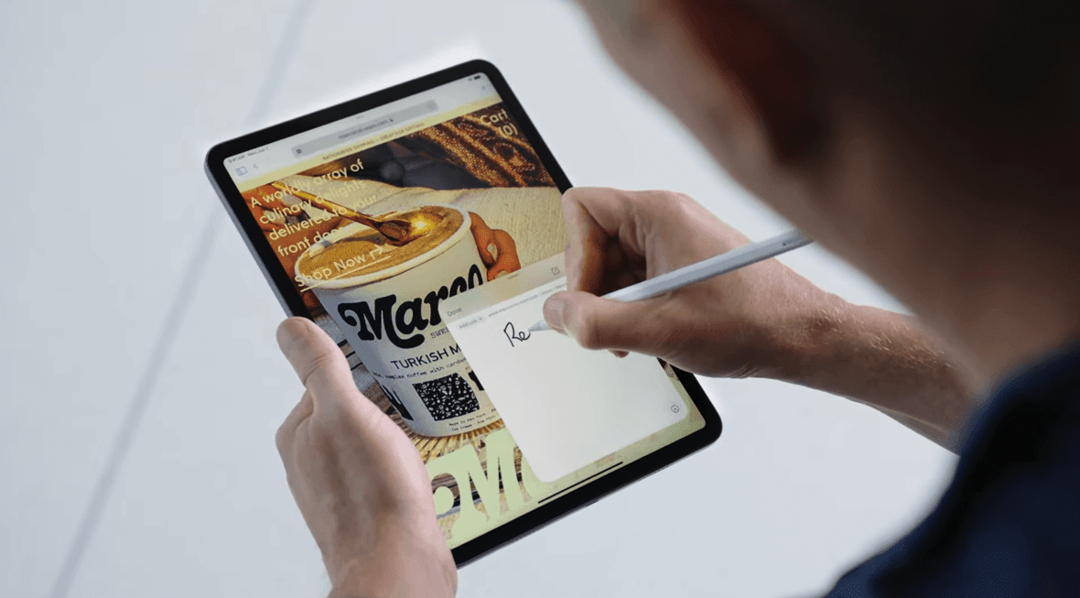
Blížili sme sa k tomuto bodu, no značky konečne dorazili do aplikácie Apple Notes. Toto len ponúka ďalší spôsob organizácie vašich rôznych poznámok. Ak chcete používať značky, budete môcť použiť prehliadač značiek. Namiesto zobrazenia knižnice vytvorených značiek si môžete vybrať aj kombináciu značiek a zobraziť tak zoznam konkrétnych poznámok. Vlastné inteligentné priečinky sú ďalšou elegantnou funkciou, ktorá automaticky zbiera poznámky na základe značiek.
Keď Apple videl popularitu aplikácií ako Craft a Notion, vytvoril niekoľko nových nástrojov na spoluprácu. K dispozícii je nové zobrazenie aktivity, v ktorom si môžete pozrieť súhrn zmien v poznámkach, ktoré boli zdieľané. Zvýraznenia vám umožňujú odhaliť akékoľvek podrobnosti o vykonaných zmenách spolu s časmi a dátumami na základe zvýraznených poznámok. Navyše teraz môžete @ spomenúť spolupracovníkov, aby ste im posielali upozornenia a poskytli im odkaz na poznámku.
Rýchla poznámka sa stane najrýchlejším spôsobom vytvárania poznámok takmer odkiaľkoľvek. Na iPade sa k tomu dostanete potiahnutím ceruzky Apple Pencil z pravého dolného rohu. Na Macu stačí umiestniť kurzor do pravého dolného rohu a zobrazí sa prázdny hárok.
Pomocou rýchlych poznámok môžete upraviť veľkosť alebo polohu samotnej poznámky a presúvať ju po obrazovke. Pri pridávaní odkazov sa zobrazí miniatúra z rýchlych poznámok, ktorá vás prenesie na rovnaké miesto v aplikácii alebo na webovej lokalite. Funguje to aj pri zvýrazňovaní konkrétneho textu a jeho pridávaní do rýchlej poznámky.
SharePlay
SharePlay je sada funkcií, ktoré vám umožňujú „zdieľať zážitky“ cez FaceTime. Zahŕňa to napríklad možnosť zdieľať hudbu, televízne programy, filmy a ďalšie v reálnom čase. Apple tiež vytvoril API, ktoré umožňuje iným aplikáciám integrovať možnosť zdieľať veci, ak používate FaceTime.
Zdieľané s vami
Ide to ruka v ruke so SharePlay, no v aplikáciách, ako sú Fotky, Safari a ďalšie, sú nové sekcie. Vždy, keď vám niekto pošle odkaz na skladbu Apple Music, automaticky sa zobrazí v novej časti Zdieľané s vami v aplikácii. Rovnaká sekcia sa zobrazuje v iných aplikáciách a poskytuje vám rýchly a jednoduchý prístup. Zatiaľ nevieme, či to budú môcť využiť aj iné aplikácie.
FaceTime
Hovorili ste cez FaceTime a máte otvorené okno, len aby ste všetko zničili fúkačom lístia alebo kosačkou na trávu? S priestorovým zvukom a izoláciou hlasu vaše zariadenie používa strojové učenie, aby sa zbavilo hluku na pozadí. To zaisťuje, že ktokoľvek je na druhom konci, počuje iba váš hlas a nie nič iné. Apple do FaceTime priniesol aj režim Portrét, ktorý rozmazáva všetko okolo vás.
Živý text
Apple preberá Google Lens so živým textom. Toto využíva strojové učenie na zariadení na zisťovanie textu vo všetkých fotografiách, ktoré si prezeráte. Potom však môžete skutočne skopírovať a vložiť informácie do poznámky alebo zavolať jednoduchým klepnutím na číslo. Živý text funguje vo všetkých macOS, vrátane samozrejmých aplikácií, ako je Safari alebo Fotky.
iCloud+
Ak ste si už predplatili iCloud pre viac úložiska alebo Apple One, teraz budete mať iCloud+. Toto je súbor funkcií navrhnutých s ohľadom na súkromie, vrátane funkcie nie úplne VPN v iCloud Private Relay. S iCPR sa vaše údaje prenášajú cez dva prenosy v snahe ochrániť vaše informácie o prehliadaní. To tiež poskytuje vylepšenia HomeKit Secure Video vrátane neobmedzeného úložiska a neobmedzeného počtu kamier.
Pripomienky
Rovnako ako Notes, aj Reminders pridávajú značky a funkcie, ktoré s tým súvisia. To zahŕňa Prehliadač značiek a Vlastné inteligentné zoznamy. K dispozícii je tiež lepšia podpora prirodzeného jazyka. Pomocou Pripomenutí teraz môžete povedať niečo ako „Vyneste kôš zajtra večer“ a bude správne analyzovaný. Myslite na analyzovanie prirodzeného jazyka Todoist, ale vo vlastnej aplikácii Pripomienky spoločnosti Apple.
Najväčšie funkcie v macOS Monterey
Fíha. To je veľa vecí. Existuje však ešte viac funkcií, ktoré sú multiplatformové a prinášajú do macOS obrovské zmeny.
Skratky
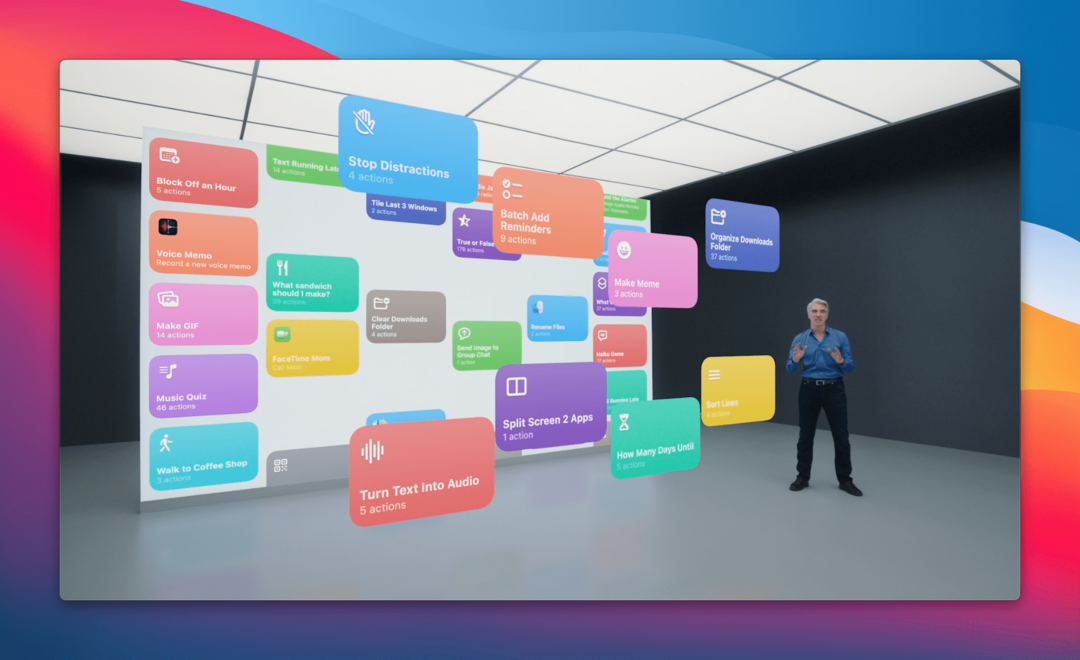
Predtým, ako sa pustíte do pridávania ďalších funkcií, aplikácia Skratky je teraz k dispozícii na vašom Macu. Je to rovnaká aplikácia, ktorú už poznáte z iPhone a iPad. Teraz však môžete vytvárať, používať a synchronizovať skratky medzi rôznymi zariadeniami.
Možno sa čudujete, čo sa deje s Automatorom. Apple nielenže umožňuje importovať akcie Automator, ale skratky boli v systéme macOS nazvané „budúcnosťou automatizácie“. Apple presne neuviedol, kedy bude Automator a AppleScript zastarané. Predstavenie skratiek na počítačoch Mac však znamená, že je to len otázka času.
Pomocou skratiek na Macu ich budete môcť používať v celom operačnom systéme. To znamená, že ich budete môcť spustiť z okna Finder, Spotlight, doku a mnohých ďalších oblastí. Keďže ide o rovnakú aplikáciu ako na vašom iPade alebo iPhone, na Macu môžete spustiť aj skratky vytvorené na viacerých mobilných zariadeniach.
Safari
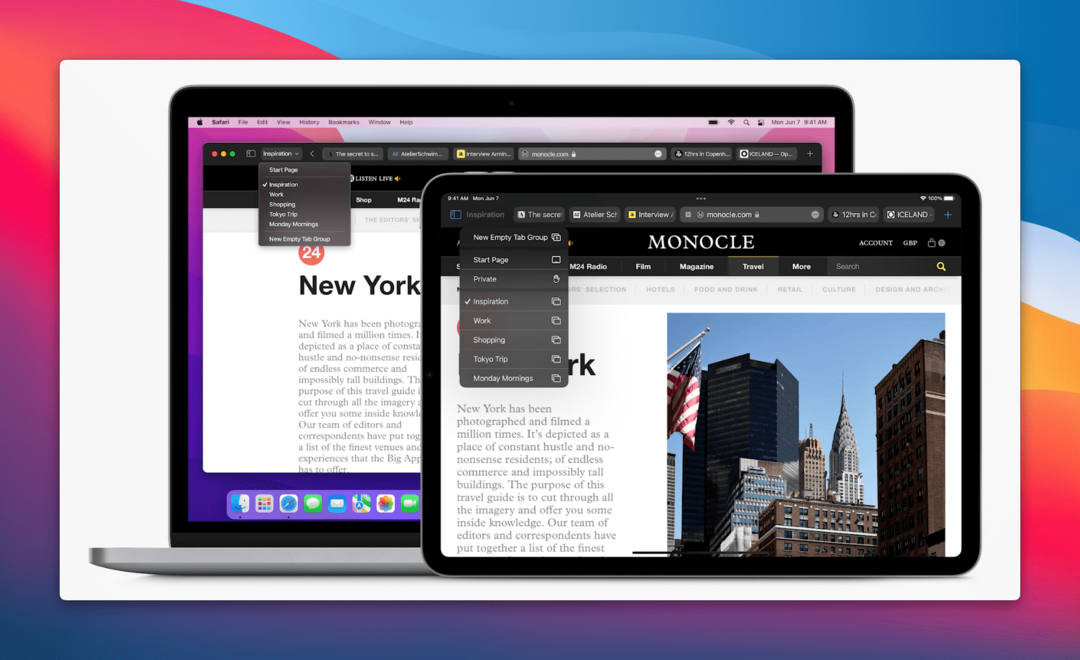
Safari pravdepodobne prináša najväčšie množstvo zmien na všetkých vašich zariadeniach Apple. Je tu množstvo nových zmien vrátane spôsobu interakcie s rôznymi kartami, záložkami a toho, ako to vyzerá. Nový panel kariet bol prepracovaný v snahe zaberať menej miesta na stránke. Čo je však ešte zaujímavejšie, je to, že okno Safari zmení svoju farbu tak, aby zodpovedala stránke, ktorú navštevujete.
Keďže panel s kartami bol prepracovaný, to prinútilo alebo umožnilo spoločnosti Apple vykonať zmeny na kartách ako celku. Samotné karty sú okrúhlejšie, čo uľahčuje prácu s nimi a zároveň sa rýchlo prispôsobuje stránke na základe iných kariet. Teraz môžete tiež vytvárať skupiny kariet a potom medzi týmito skupinami prepínať. Ak teda máte skupinu kariet založenú na výskume a ďalšiu skupinu založenú na športe, môžete medzi nimi prepínať podľa toho, čo práve robíte.
Apple tiež využíva túto príležitosť na zmenu vzhľadu a funkcií bočného panela. Nový bočný panel uľahčuje správu skupín kariet, záložiek, zoznamu na čítanie a odkazov Zdieľané s vami. Doplnkové funkcie, ako je režim čítania alebo preklad, boli presunuté do ponuky „Viac“ z predchádzajúcej pozície.
Záver
Na prvý pohľad sa toho na macOS Monterey veľa nezmenilo. Pod kapotou a v niektorých vašich obľúbených aplikáciách je však viac nových funkcií a zmien, než by sa na prvý pohľad zdalo. Apple ide tento rok naplno vo všetkých troch kategóriách zariadení a sme z toho nadšení. Zatiaľ čo stále čakáme na príchod čipsetu M1X, Apple sa stále snaží zabezpečiť, aby jeho softvér splnil túto úlohu.
Andrew je spisovateľ na voľnej nohe, ktorý žije na východnom pobreží USA.
V priebehu rokov písal pre rôzne stránky vrátane iMore, Android Central, Phandroid a niekoľkých ďalších. Teraz trávi dni prácou pre spoločnosť HVAC, zatiaľ čo v noci pracuje ako spisovateľ na voľnej nohe.